文章详情页
Win11共享打印机怎么连接 Win11共享打印机怎么设置
浏览:143日期:2022-11-17 14:52:32
Win11共享打印机怎么连接?Win11共享打印机怎么设置?我们在工作的时候经常会需要用到打印机,办公室很多用户都是几台电脑连接一台打印机,这样可以更高效的使用打印机,那么如何使用微软最新的Win11系统设置打印机共享,让我们可以多台电脑连接一台打印机呐。下面和小编一起来看看操作方法吧!
具体步骤如下:
1、首先我们进入系统后点击任务栏上的开始菜单,在已固定区域点击【设置】,也可以使用快捷键WIN+I键打开。
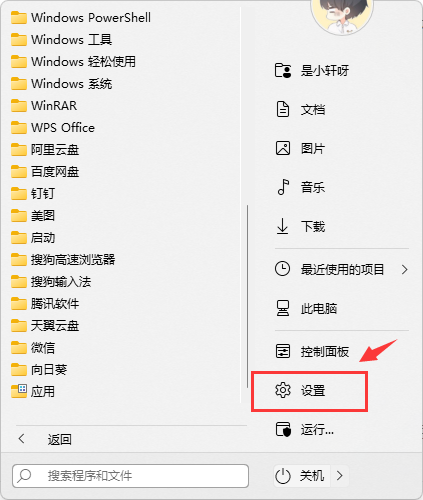
2、接着在左侧的导航中找到并进入“蓝牙和其他设备”界面,在选项中再选中进入“打印机和扫描仪”。
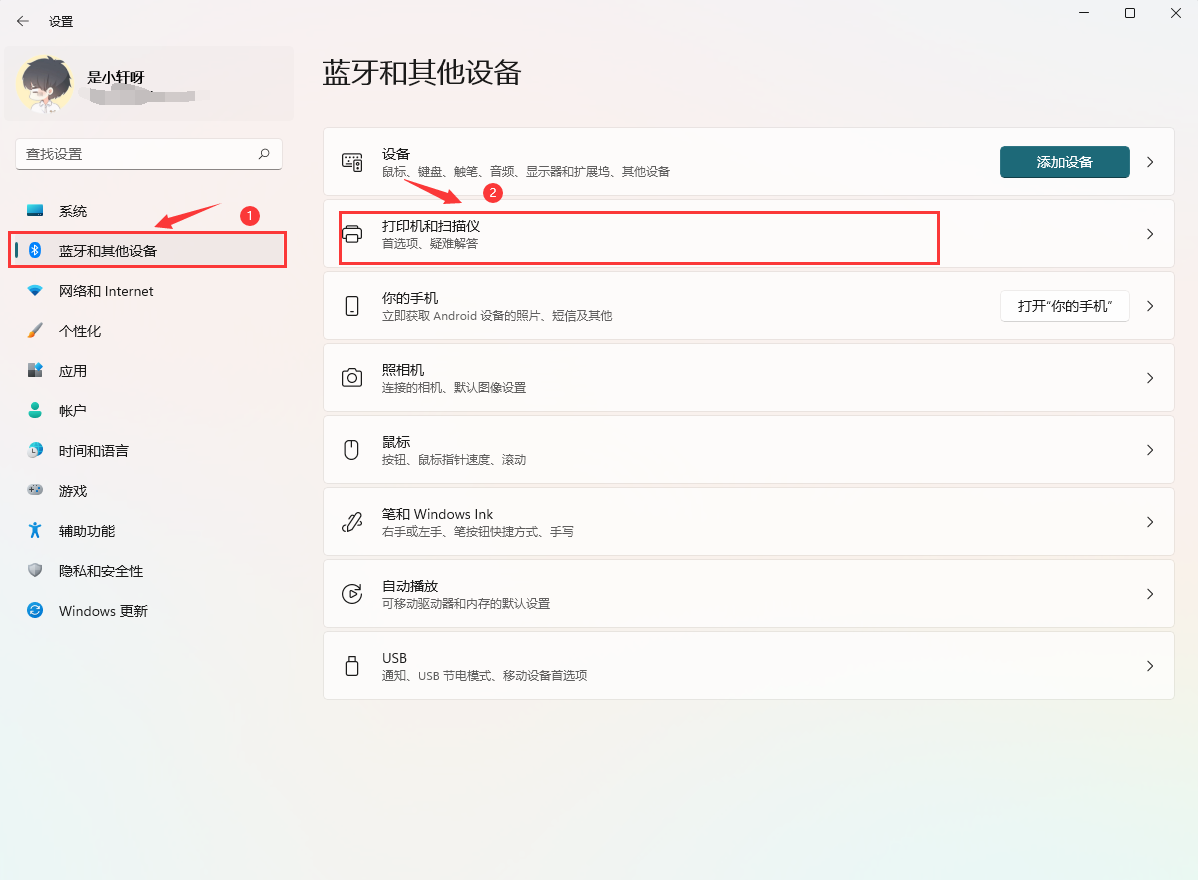
3、这时我们看已经进入打印机和扫描仪管理界面,接着在打印机列表中选择进入要设置共享的打印机名称。
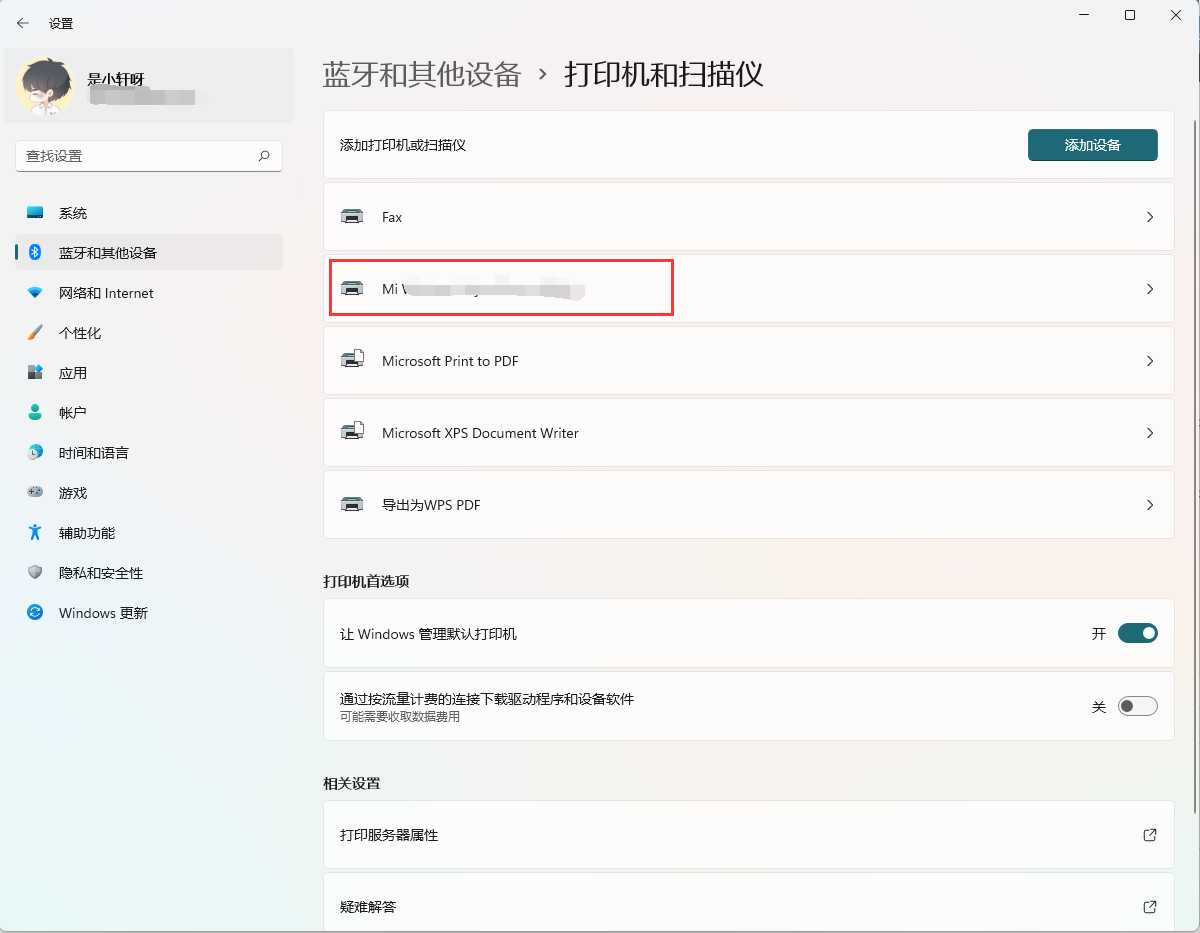
4、进入打印机设置界面后,在功能列表中单击打开“打印机属性”。

5、在弹出打印机属性选项卡中,选择进入“共享”选项窗口,勾选上其中的“共享这台打印机”选项。

6、紧接着在共享名中自定义一个共享的名称,然后点击【确定】保存完成打印机共享的设置。
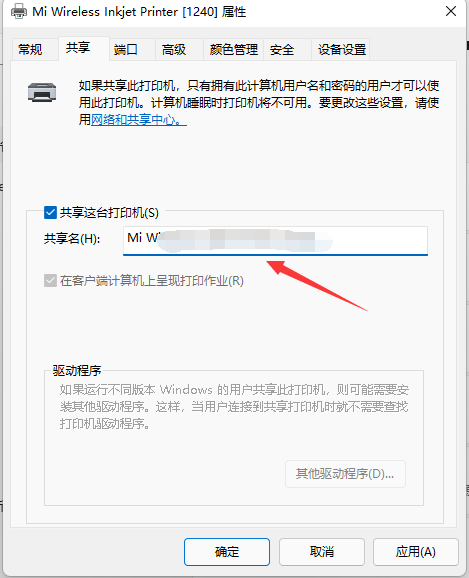
7、现在其他电脑通过局域网网络就可以搜索到共享的打印机了,直接安装上驱动就可以直接使用了。
相关文章:
1. U盘安装系统遇到到application error 10008怎么搞2. 系统有声音网页没声音怎么解决3. 家庭版和专业版的区别4. 系统进程太多怎么处理?Windows常见系统进程概括5. Kylin(麒麟系统) 同时挂载USB闪存盘和移动硬盘的方法及注意事项6. Rundll32.exe是什么 Rundll32.exe有什么用7. igfxsrvc.exe是什么进程?igfxsrvc.exe应用程序错误一直跳出来怎么解决?8. 统信UOS个人版(V201030)正式发布 新增功能汇总9. windows7系统预防IE浏览器弹出不良网站站点的设置步骤10. win7系统将ie缓存清除详细处理步骤
排行榜

 网公网安备
网公网安备